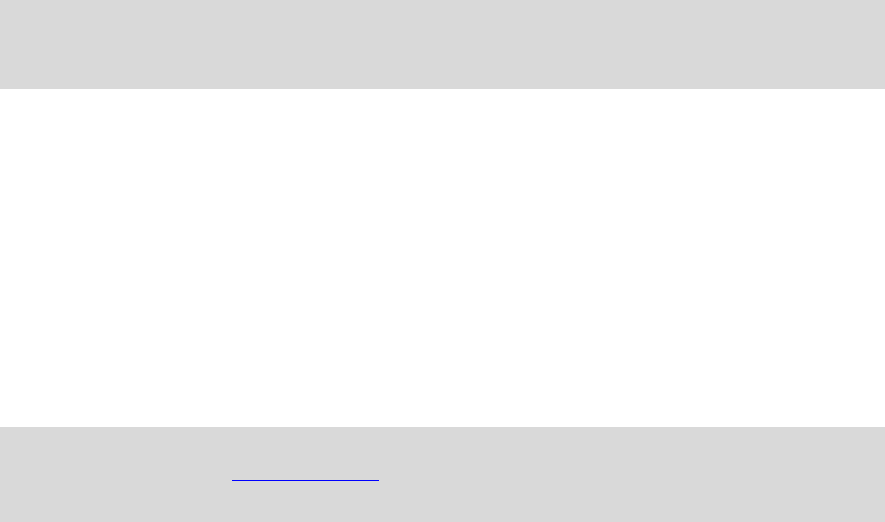-
Hoe stel ik de GPS coördinaten in op mijn Tom Tom go camper? Gesteld op 3-6-2023 om 16:16
Reageer op deze vraag Misbruik melden -
Hoe geef ik een Frans adres in in mijn tomtom go camper Gesteld op 11-11-2022 om 11:53
Reageer op deze vraag Misbruik melden -
Hoe kan ik een route onderbreken in mijn go tour camper nav. Gesteld op 6-9-2022 om 15:31
Reageer op deze vraag Misbruik melden -
De kaarten waren allemaal verdwenen heb ze opnieuw moeten downloaden hoe kan dat? Gesteld op 26-8-2022 om 15:36
Reageer op deze vraag Misbruik melden -
Ik wil de kaarten zuid’ centraal Europa en benelux op mijn toestel Gesteld op 19-6-2022 om 20:40
Reageer op deze vraag Misbruik melden -
Waar kan im vinden in lengte en breedtegraad waar ben ik Gesteld op 31-5-2022 om 06:21
Reageer op deze vraag Misbruik melden -
Hoe voer ik de coördinaten in mijn tomtom go camper Gesteld op 23-3-2022 om 16:40
Reageer op deze vraag Misbruik melden -
Ik probeer een Duits adres in te voeren maar TomTom vindt het niet en zegt geen route beschikbaar. Hoe kan dit? Gesteld op 13-7-2021 om 11:02
Reageer op deze vraag Misbruik melden-
Ik heb dat ook een keer meegemaakt. Achteraf blijkt dat de toegangswegen naar de camping niet voldoen aan de ingevoerde gegevens van de camper. Als je de navigatie op het voertuig auto zet zal hij de camping en de route wel vinden. mij is het in ieder geval gelukt. Geantwoord op 13-7-2021 om 14:09
Waardeer dit antwoord Misbruik melden
-
-
TomTom geeft aan dat een update bestand te groot is.Hoe kan ik bezuinigen op bestaande kaartdelen die ik toch niet gebruik? Gesteld op 12-7-2021 om 14:47
Reageer op deze vraag Misbruik melden -
Kan men in de TomTom go camper ook coördinaten ingeven ? Gesteld op 30-4-2021 om 19:53
Reageer op deze vraag Misbruik melden -
Ik heb net de tomtom go camper aangeschaft, maar ik bij instellingen mijn voertuig niet aangeven of ik met alleen de auto, of met de auto en caravan rijdt. hoe kan ik dat wel? Gesteld op 7-12-2020 om 13:40
Reageer op deze vraag Misbruik melden -
gewicht(bruto/as in ...)
Reageer op deze vraag Misbruik melden
Wat moet ik invullen ? Maximaal toegestaan gewicht 3500KG Gesteld op 25-11-2020 om 17:01 -
omdat de tomtom te warm word op het dashboard wil ik hem op zn kop voor het dashboard plaatsen. hoe kan ik het scherm 180gr draaien,,als dit mogelijk ?? Gesteld op 5-9-2020 om 10:05
Reageer op deze vraag Misbruik melden -
Wij hebben helemaal geen geluid meer op onze TomTom go camper Gesteld op 4-8-2020 om 12:31
Reageer op deze vraag Misbruik melden -
houd go camper rekening met de camper afmetingen met camper onder en boven de 3500 kg?
Reageer op deze vraag Misbruik melden
Zeker de hoogte is belangrijk en is voor onder de 3500 kg niet gelijk aan een personenauto. Gesteld op 9-3-2020 om 22:42-
Deze TomTom houdt overal rekening mee, alles wordt bij een de opstart ingesteld
Waardeer dit antwoord (2) Misbruik melden
zie deze link
Klik op deze LINK Geantwoord op 24-5-2020 om 17:52
-